ps合成跳出相框場景教程
時間:2024-02-20 11:15作者:下載吧人氣:47
先看效果圖

首先打開帥哥圖片。

首先把帥哥摳出,圖像>計算。

生成1個新的通道,曲線調整。

通過鋼筆 筆刷 魔棒等工具把通道變成下圖所示,黑白分明。
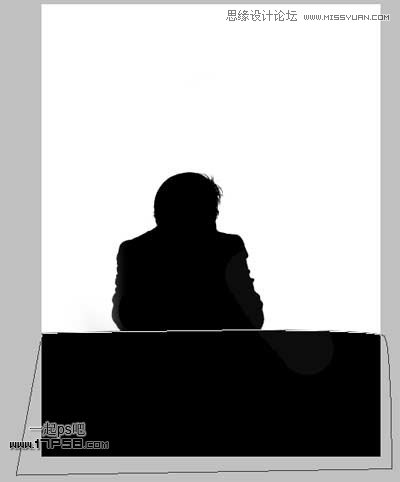
打開演播廳和方塊素材。


把方塊圖片拖入演播室中,適當變形,輸入白色文字,添加內發光樣式。

整體效果如下。

然后合并所有圖層,拖入帥哥文檔中,位于底層。

選擇帥哥層,調出選區,點擊屬性欄的調整邊緣按鈕,設置如下。
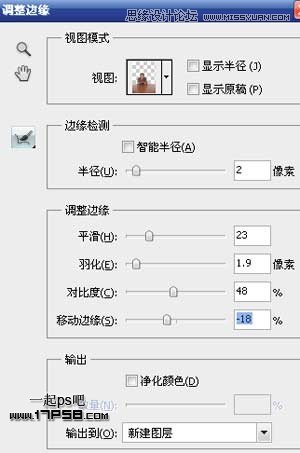
之后添加蒙版用黑色筆刷把帥哥頭發涂抹掉。

再次選擇帥哥層,調出選區,點擊調整邊緣按鈕。
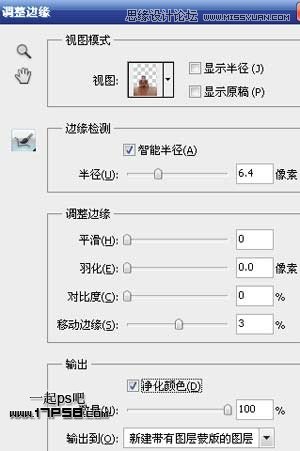
效果如下,頭發被摳出了,雖然損失了一些細節,但這對我們后期合成效果沒多大影響,合并這2個圖層,改名帥哥。
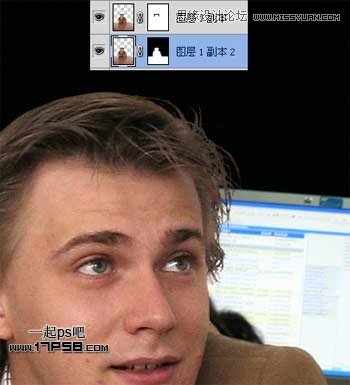
添加2個曲線調整層調節顏色,形成剪貼蒙版。
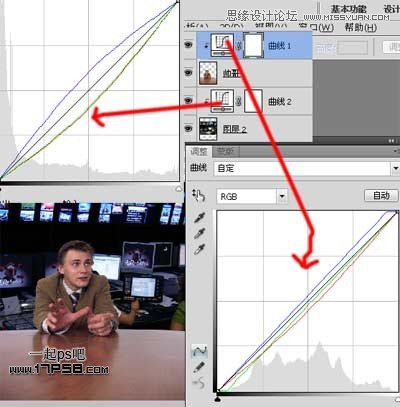
選擇演播室圖層,高斯模糊2像素,然后圖層頂部添加色相/飽和度調整層,降低飽和度。

選擇裁剪工具剪切畫面。

打開麥克風素材。

鋼筆摳出拖入文檔中,旋轉縮放,位置如下。

復制麥克風手柄幾層,使手柄足夠長,然后群組這些層。(為了看清楚,隱藏了背景)

添加可選顏色調整層。
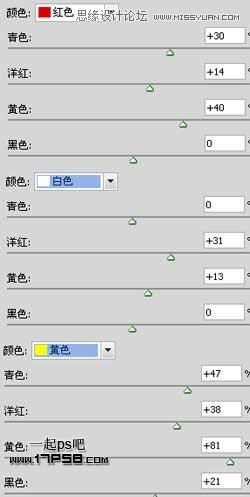
群組所有圖層,起名場景。

新建圖層,濾鏡>消失點。用第二個工具畫出透視網格,然后選擇渲染網格至photoshop選項。
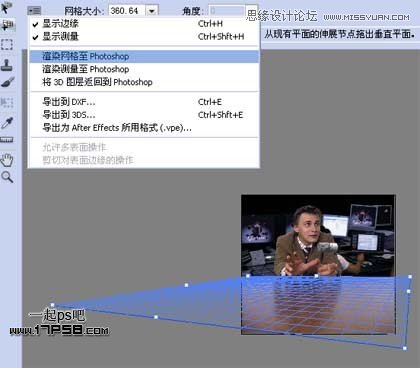
桌面出現了一些藍色網格,此層僅供參考使用。

打開相框素材。

并用魔棒去除黑色區域。

復制幾層,ctrl+T透視變形。

分別添加投影樣式。

效果如下。

場景基本處理完畢,下面制作跳出相框的效果,首先打開大樹圖片。

轉到通道面板選擇藍通道,計算和曲線命令處理。
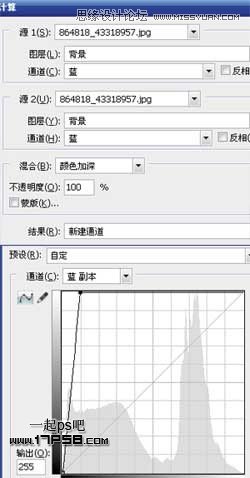
我們會得到下圖效果。
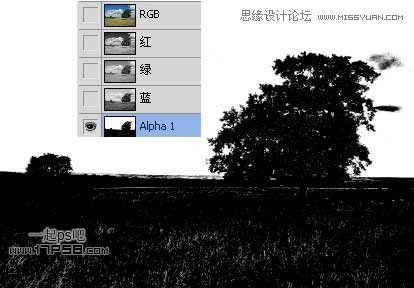
用曲線套索圍繞樹做一選區,反選填充白色。

然后用白色筆刷涂抹,去掉不和諧區域,反相。

調出這個通道的選區,回到圖層面板ctrl+J復制選區到新層,把這2個圖層拖入帥哥文檔中,群組這3個圖層,相框位于中間,摳出的大樹位于頂層。
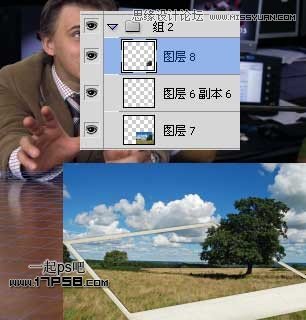
通過添加蒙版去除多余的部分。

打開郁金香圖片。

老方法處理。

曲線調整,反相。

調出這個通道的選區,回到圖層面板ctrl+J復制選區到新層,挪到文檔中,群組,分別添加蒙版去除多余部分,效果如下。

打開老虎素材,鋼筆摳出,復制選區到新層,拖入文檔中,添加蒙版去除多余部分。

同樣的方法。


同樣方法,用鋼筆摳出。

同樣處理海鷗。

調整組的順序,目前效果如下。

場景的角色都到齊了,下面處理光影顏色,添加黑白調整層,設置默認,圖層模式柔光,不透明度50%,用黑色筆刷涂抹動物的位置,使動物們不受調整層的影響。

下面添加調整層來降低背景飽和度和提高動物和帥哥的飽和度。添加色相/飽和度調整層,調出帥哥選區填充黑色,使之只影響背景即演播室圖層。

添加自然飽和度調整層,動物區域用純白色涂抹,帥哥區域用灰色涂抹。使這個調整層對動物完全影響,而對帥哥影響不太大。

下面添加曲線調整層加暗場景,曲線3圖層模式正常,蒙版用筆刷涂抹,使人物臉部和動物不受調整層影響。
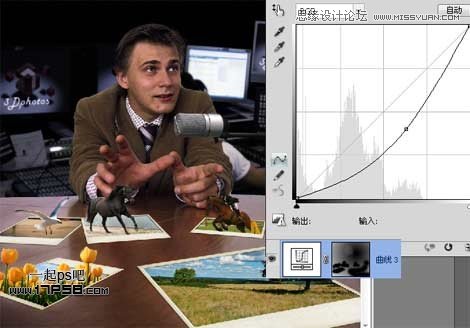
再添加一個曲線調整層,設置默認,圖層模式正片疊底,不透明度64%,蒙版用灰色筆刷涂抹,主要是右上角及動物間隔區域。

下面加亮場景,添加曲線調整層,蒙版填充黑色,用20%左右的白色筆刷涂抹桌面區域和帥哥臉部,以達到一種光照效果,下圖是蒙版狀態。
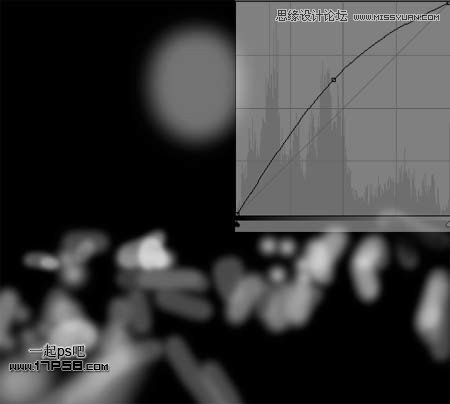
效果如下。

最后添加曲線調整層加暗大樹和馬,設置默認,圖層模式柔光,不透明度64%,蒙版填充黑色,用白色柔角筆刷涂抹,如果有其它地方需要加暗也可以抹兩筆。
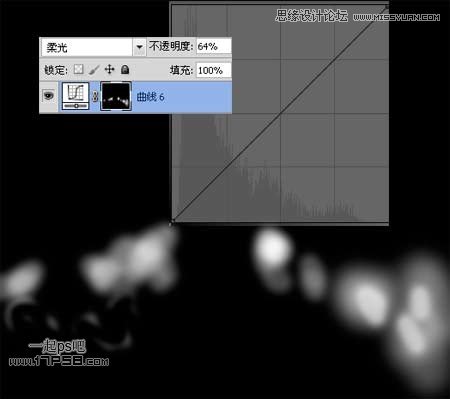
郁金香飽和度過高,我添加了色相/飽和度調整層降低飽和度。

最后處理整體細節,最終效果如下。


網友評論